
Anotar documentos PDF es una función que utilizan a menudo estudiantes, trabajadores y profesores. LightPDF Editor es un editor de PDF sencillo y completo, que te ayudará a editar, convertir, anotar, comprimir, utilizar el OCR, fusionar, firmar, añadir o eliminar la marca de agua y la contraseña en PDF. Con funciones completas y un funcionamiento fluido, es un software imprescindible para mejorar la eficiencia en el estudio y la oficina. A continuación te ofrecemos un tutorial detallado sobre cómo utilizar LightPDF Editor para comentar y anotar documentos PDF.
Destacar
- Si quieres resaltar el texto del PDF, haz clic en Comentario en la barra de herramientas y haz clic en Resaltar.
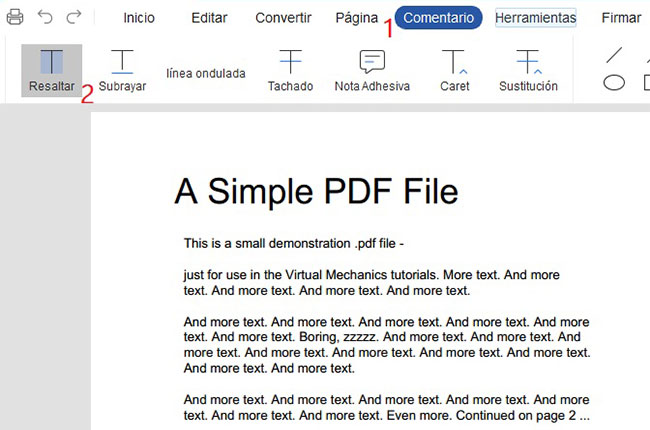
- Después de elegir el color que quieres utilizar, puedes seleccionar el texto con el ratón para resaltarlo.
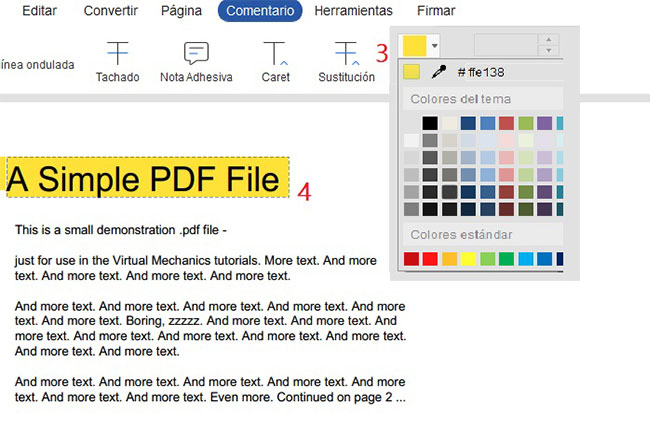
- Si quieres dejar de utilizar la herramienta de resaltado, haz clic de nuevo en el botón de resaltado.
- Si quieres eliminar el texto resaltado, mueve el ratón hasta el campo, haz clic con el botón derecho y selecciona Eliminar.
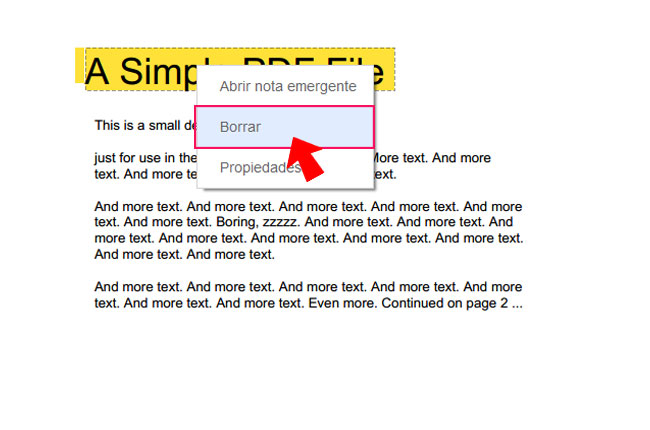
- Si quieres ajustar el color de resaltado u otros atributos, selecciona el campo resaltado > haz clic con el botón derecho y selecciona Propiedades > puedes ajustar el color y la opacidad > haz clic en Aceptar para aplicarlo.
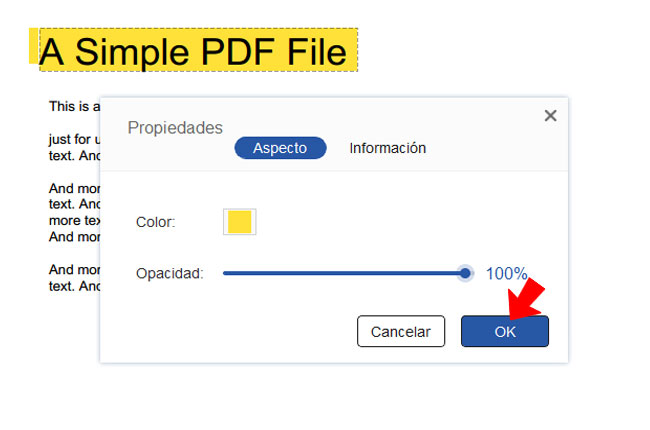
Subrayar
- Haz clic en Comentario > Subrayado.
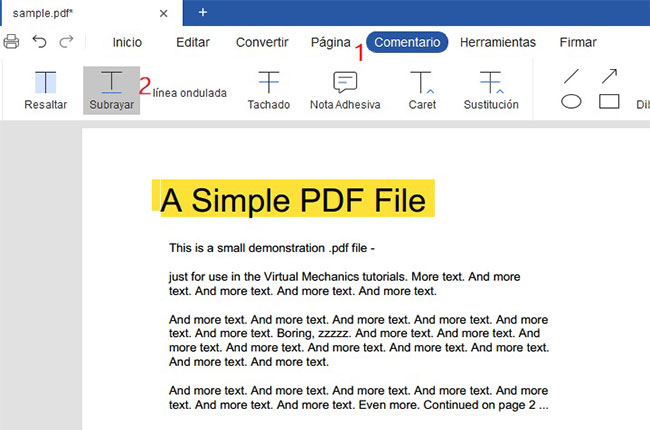
- Ajusta el color y el ancho de línea, mueve el ratón para seleccionar el texto y añade un subrayado.
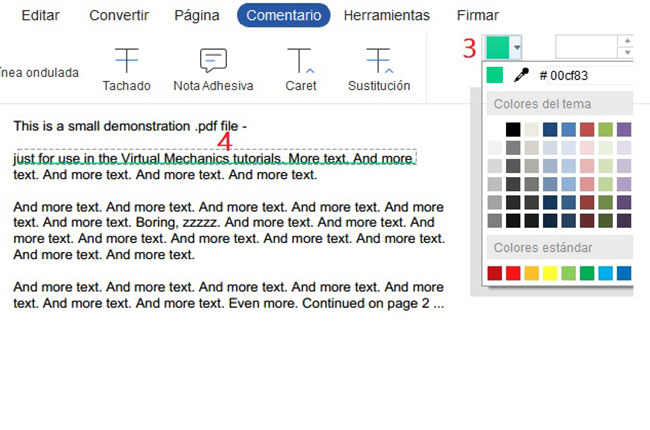
- Selecciona el subrayado existente > clic derecho > Propiedades > ajusta el color y la opacidad del subrayado > haz clic en Aceptar para aplicarlo.
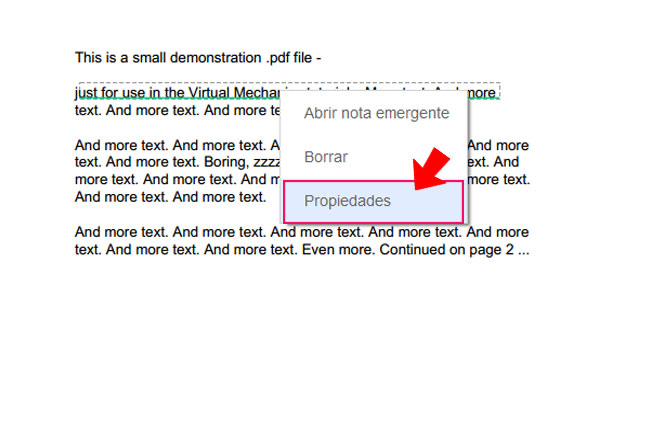
Tachar
- Haz clic en Comentario > Tachar.
- Ajusta el color y el ancho de línea, mueve el ratón para seleccionar el texto y añade un tachado.
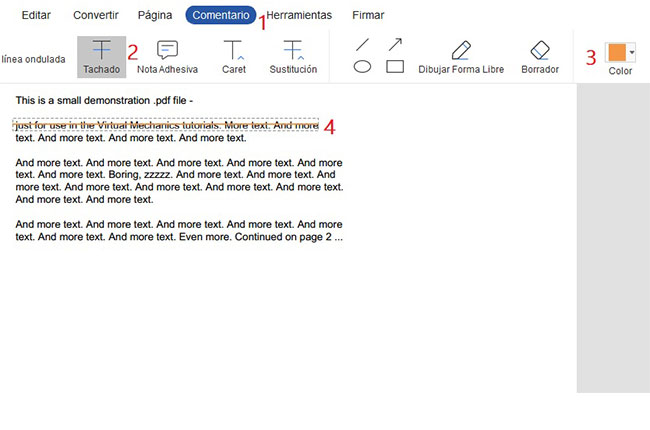
- Selecciona el subrayado existente > clic derecho > Propiedades > ajusta el color y la opacidad del subrayado > haz clic en Aceptar para aplicarlo.
Nota Adhesiva
- Haz clic en Comentario > Nota adhesiva > selecciona el color.
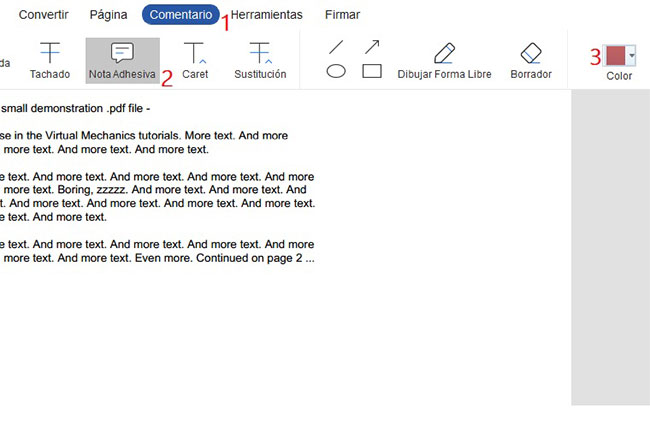
- En el lugar donde quieras añadir una nota, haz clic en el botón izquierdo del ratón para insertar la nota, y haz clic en “×” después de introducir el texto para guardar la nota.
- Cuando leas, pasa el cursor del ratón por el icono de la nota, tu nota se mostrará automáticamente para su lectura.
- Cuando quieras eliminar la nota adhesiva y cambiar el color y la opacidad de su icono, puedes seleccionar la nota > hacer clic con el botón derecho del ratón > hacer clic en Eliminar o en Propiedades para ajustarla.
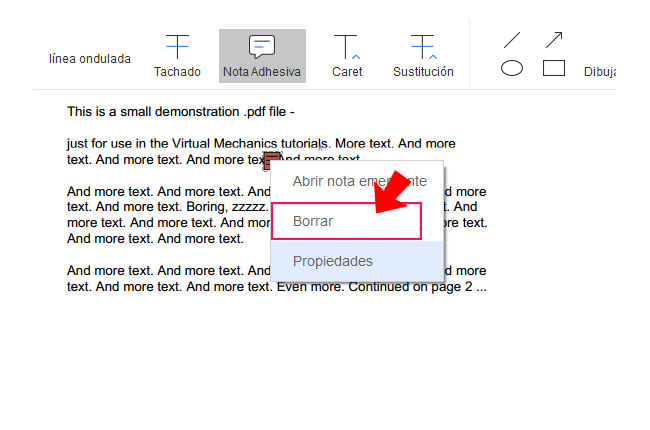
Careta
- Haz clic en Comentario > Caret > selecciona un color > elige dónde quieres añadir el caret > introduce el texto > desactiva el cuadro de entrada y se guardará automáticamente el contenido.
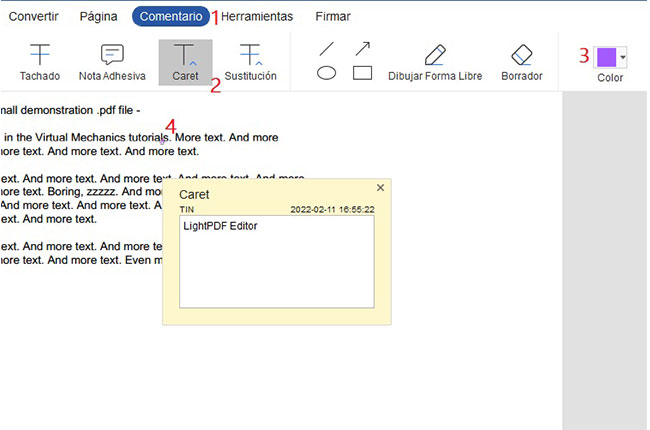
- Cuando quieras eliminar el signo de intercalación y cambiar el color y la opacidad de su icono, puedes seleccionar la nota > hacer clic con el botón derecho del ratón > hacer clic en Eliminar o en Propiedades para ajustarlo.
Sustitución
Haz clic en Comentario > Reemplazo > elige el color > selecciona el texto > suelta el botón izquierdo, el cuadro de entrada aparecerá automáticamente> introduce el texto> cierra el cuadro de entrada y se guardará automáticamente el contenido.

Cuando quieras eliminar el carácter de sustitución y cambiar el color y la opacidad del icono, puedes seleccionar la nota, hacer clic con el botón derecho del ratón y seleccionar Eliminar o Propiedades para ajustar.
Marcado: línea recta, flecha, óvalo, rectángulo, lápiz, goma de borrar
- Línea recta, flecha, óvalo, rectángulo: Haz clic en la marca que quieras añadir > ajusta el color y el ancho de la línea > mueve el ratón para añadir el símbolo en el texto > después de añadir el símbolo, puedes ajustar libremente el tamaño y la posición, o ajustar las propiedades.
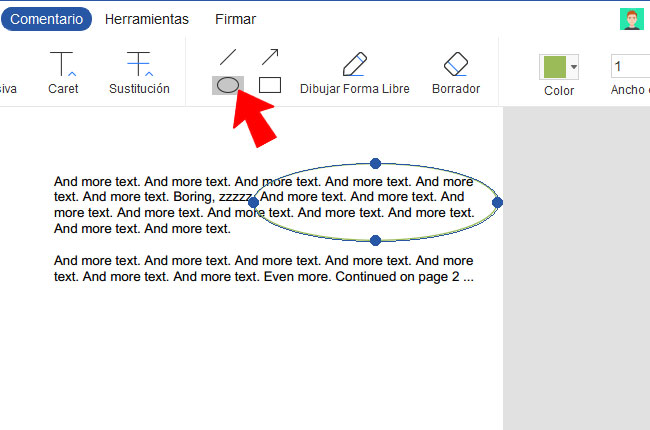
- Lápiz y goma de borrar: Haz clic en el símbolo del “lápiz” para marcar libremente en el texto del PDF; si quieres borrar y ajustar las marcas hechas por el lápiz, haz clic en la “goma de borrar” (la goma de borrar sólo puede eliminar la marca dejada por el lápiz).
Si encuentras algún problema en el proceso de utilización del Editor LightPDF, no dudes en ponerte en contacto con nosotros.
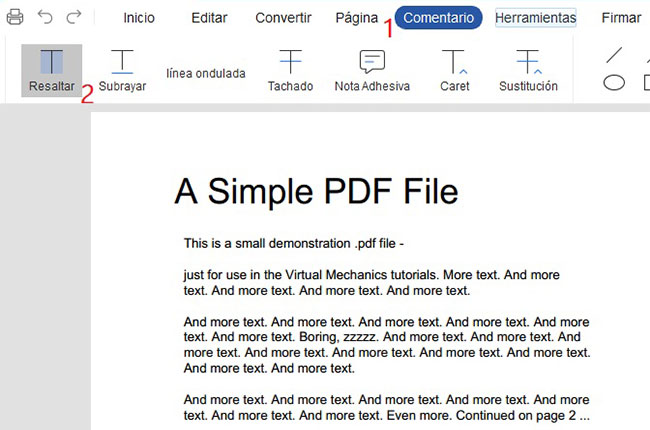
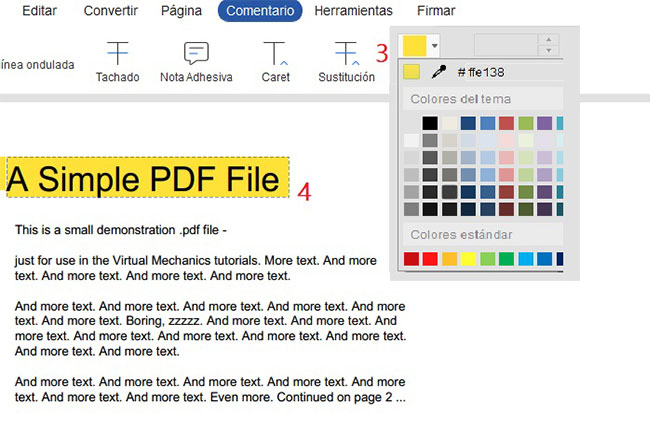
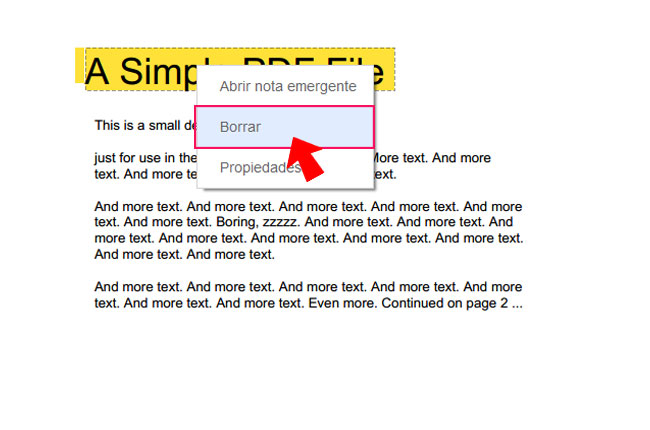
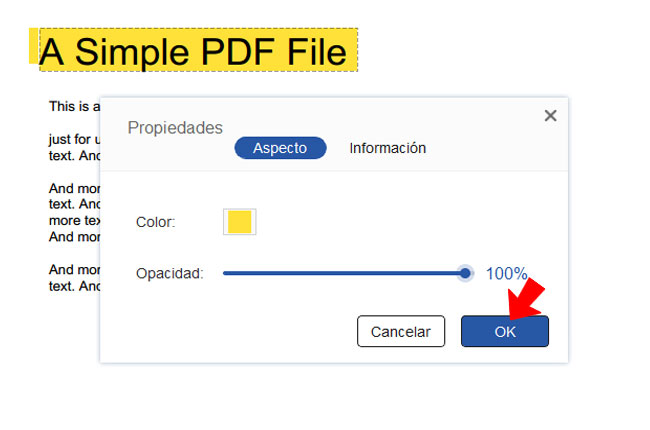
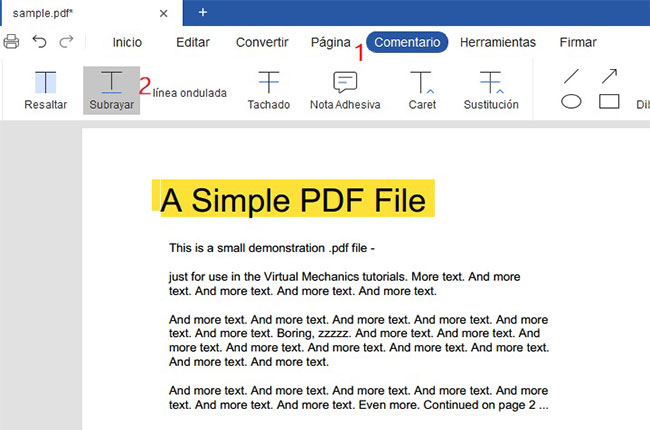
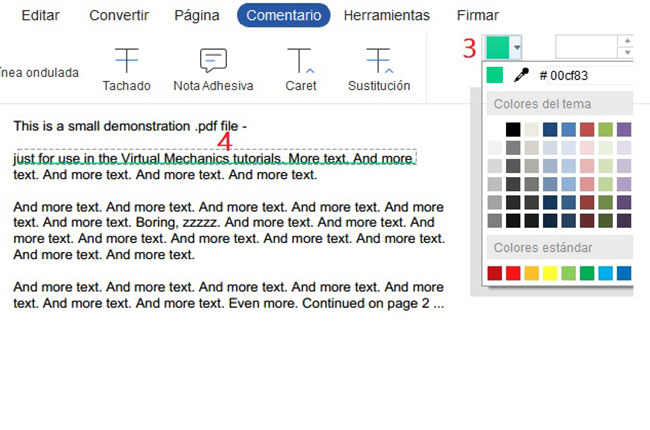
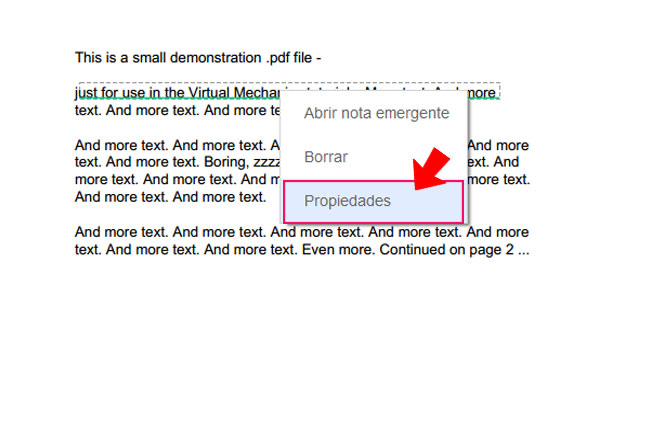
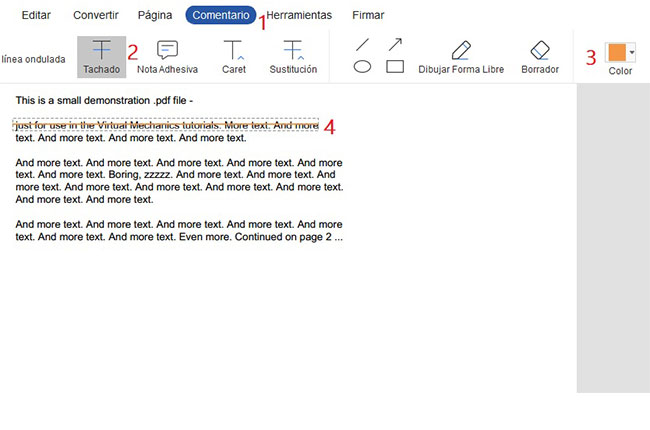
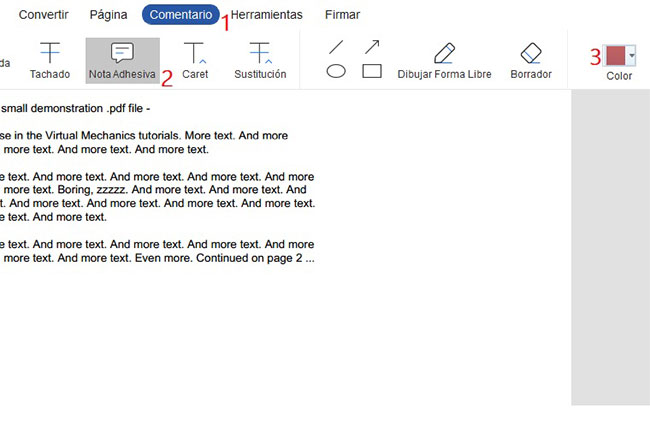
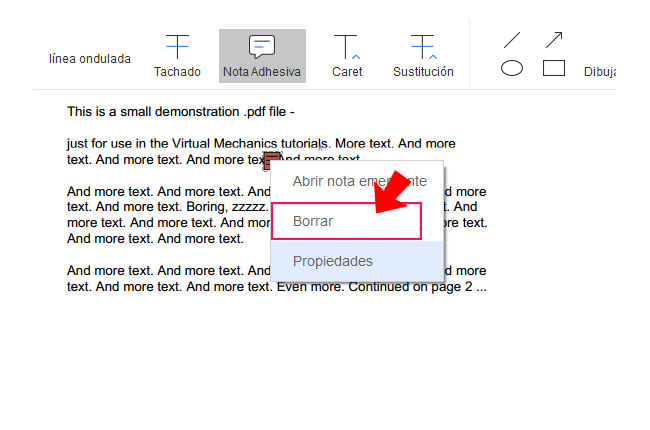
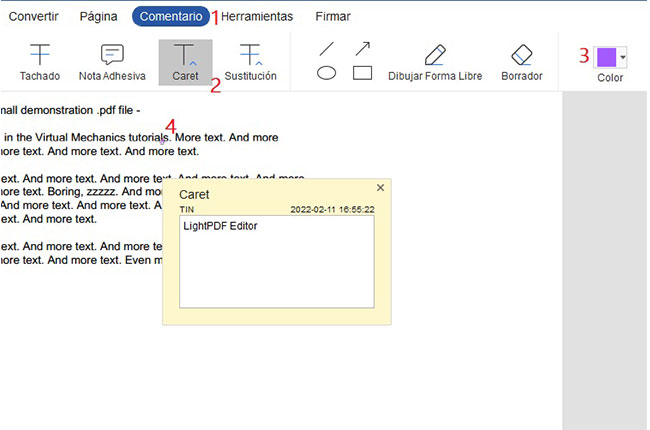
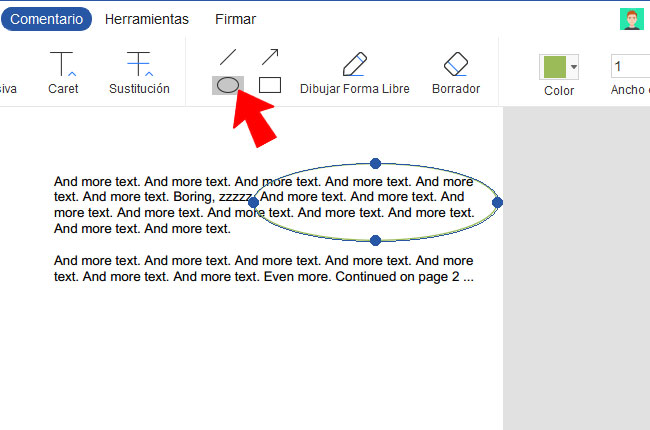
Dejar un comentario